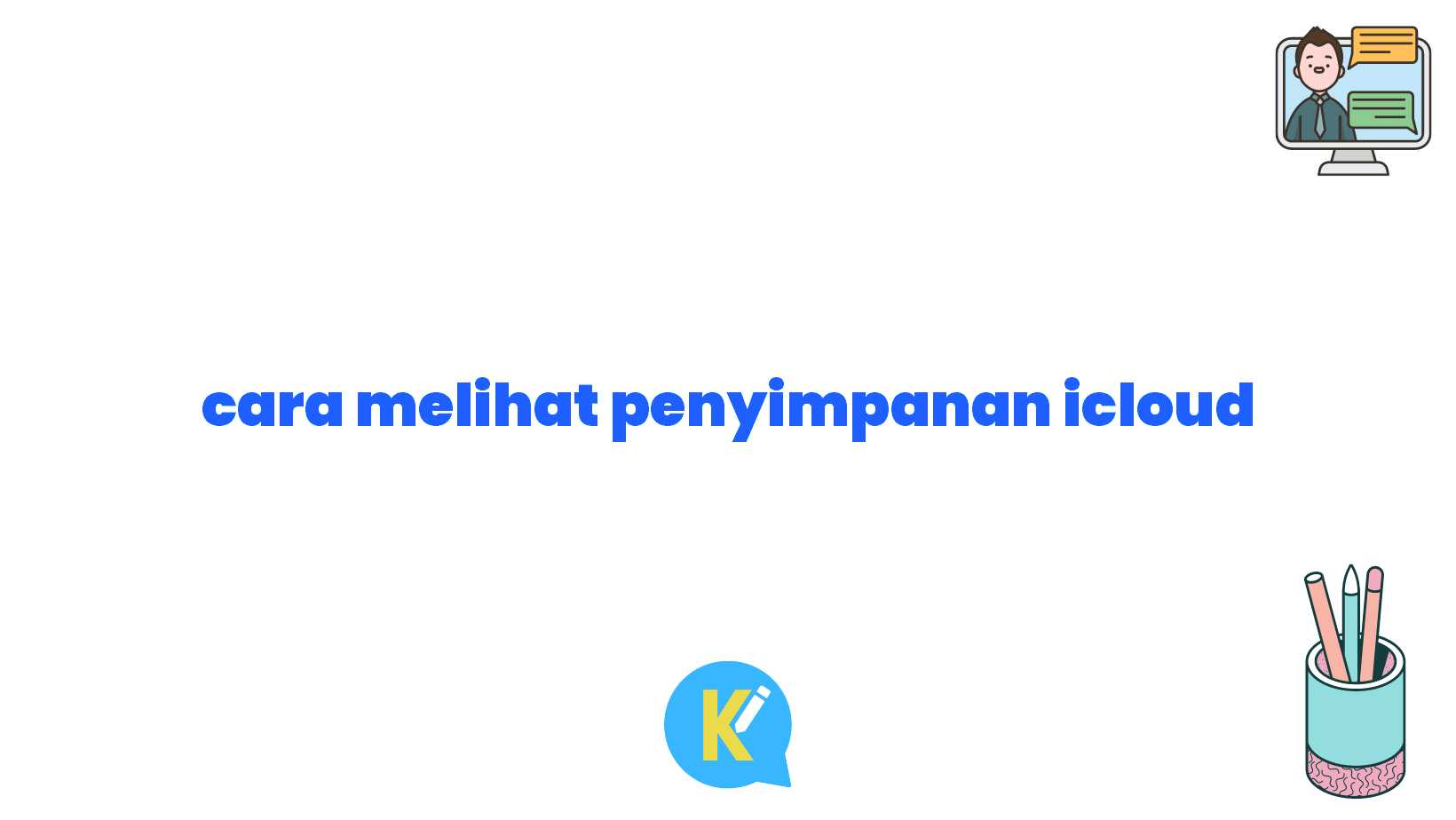Sobat KOREKSI ID, Yuk Kenali Cara Melihat Penyimpanan iCloud dengan Mudah!
Selamat datang Sobat KOREKSI ID! Apa kabar nih hari ini? Semoga selalu baik-baik saja ya. Pada kesempatan kali ini, kita akan membahas tentang cara melihat penyimpanan iCloud. Tentu kita semua pernah mengalami kehabisan ruang penyimpanan di perangkat kita, bukan? Nah, kali ini kita akan membahas bagaimana kita dapat dengan mudah melihat berapa ruang penyimpanan iCloud yang kita gunakan. Penasaran? Yuk simak pembahasannya di bawah ini!
Pendahuluan
Sebelum kita masuk ke pembahasan inti, mari kita pahami terlebih dahulu apa itu penyimpanan iCloud. iCloud adalah layanan cloud storage yang disediakan oleh Apple Inc. melalui perangkat-perangkatnya. Layanan ini memungkinkan kita untuk menyimpan berbagai jenis data secara online, seperti foto, video, dokumen, dan lain sebagainya. Namun, seiring berjalannya waktu, kita mungkin ingin mengetahui berapa jumlah penyimpanan yang kita gunakan agar dapat mengatur penggunaannya dengan lebih efisien.
Ada beberapa cara yang dapat kita gunakan untuk melihat penyimpanan iCloud kita. Beberapa di antaranya adalah melalui perangkat iOS, macOS, dan juga melalui website resmi iCloud. Setiap metode memiliki kelebihan dan kekurangan yang perlu kita perhatikan. Mari kita bahas lebih lanjut!
Cara Melihat Penyimpanan iCloud Melalui Perangkat iOS
Pertama, mari kita bahas cara melihat penyimpanan iCloud melalui perangkat iOS. Berikut adalah langkah-langkahnya:
| No. | Langkah |
|---|---|
| 1. | Buka aplikasi “Pengaturan” di perangkat iOS Anda. |
| 2. | Pilih nama Anda di bagian atas layar. |
| 3. | Pilih “iCloud”. |
| 4. | Scroll ke bawah dan Anda akan melihat “Penyimpanan”. |
| 5. | Pada halaman ini, Anda akan melihat informasi tentang penggunaan penyimpanan iCloud Anda. |
Caranya cukup sederhana, bukan? Namun, perlu diingat bahwa tampilan dan langkah-langkah mungkin sedikit berbeda tergantung pada versi iOS yang Anda gunakan. Jika Anda menggunakan macOS, ada juga cara khusus untuk melihat penyimpanan iCloud. Simak langkah-langkahnya di bawah ini!
Cara Melihat Penyimpanan iCloud Melalui Perangkat macOS
Untuk melihat penyimpanan iCloud melalui perangkat macOS, ikuti langkah-langkah di bawah ini:
| No. | Langkah |
|---|---|
| 1. | Buka “Preferensi Sistem” di perangkat macOS Anda. |
| 2. | Pilih “Apple ID”. |
| 3. | Klik “iCloud” di sisi kiri jendela. |
| 4. | Anda akan melihat informasi tentang penggunaan penyimpanan iCloud Anda di bagian kanan jendela. |
Langkah-langkahnya juga cukup mudah, bukan? Jadi, Sobat KOREKSI ID dapat memilih metode yang paling nyaman sesuai dengan perangkat yang Anda gunakan. Selain itu, Anda juga dapat melihat penyimpanan iCloud melalui website resmi iCloud. Berikut adalah langkah-langkahnya!
Cara Melihat Penyimpanan iCloud Melalui Website iCloud
Bagi Sobat KOREKSI ID yang lebih suka menggunakan website, berikut adalah cara melihat penyimpanan iCloud melalui website iCloud:
| No. | Langkah |
|---|---|
| 1. | Buka browser kesayangan Anda dan kunjungi website resmi iCloud (www.icloud.com). |
| 2. | Masukkan Apple ID dan kata sandi Anda untuk masuk ke akun iCloud. |
| 3. | Pilih “Penyimpanan” di antara ikon-ikon lainnya. |
| 4. | Anda akan melihat informasi tentang penggunaan penyimpanan iCloud Anda. |
Sekarang kita sudah mengetahui beberapa cara untuk melihat penyimpanan iCloud kita, baik melalui perangkat iOS, macOS, maupun melalui website resmi iCloud. Setiap metode memiliki kelebihan dan kekurangan yang perlu kita pertimbangkan. Mari kita bahas lebih lanjut tentang hal tersebut!
Kelebihan dan Kekurangan Melihat Penyimpanan iCloud
Sebagai pengguna, kita pasti ingin mengetahui kelebihan dan kekurangan dari sebuah fitur. Begitu juga dengan cara melihat penyimpanan iCloud. Berikut adalah beberapa kelebihan dan kekurangan dari metode-metode yang telah kita bahas sebelumnya:
Kelebihan
1. Mudah diakses
Metode-metode yang telah kita bahas sangat mudah diakses. Tidak perlu mengunduh aplikasi tambahan atau melakukan langkah-langkah yang rumit untuk melihat penyimpanan iCloud.
2. Informasi yang lengkap
Dengan melihat penyimpanan iCloud, kita akan mendapatkan informasi yang lengkap tentang penggunaan ruang penyimpanan. Kita dapat melihat berapa besar file yang memakan ruang penyimpanan kita.
3. Dapat dengan mudah mengatur penyimpanan
Dengan mengetahui penggunaan penyimpanan iCloud, kita dapat dengan mudah mengatur penyimpanan dan menghapus file yang tidak lagi dibutuhkan untuk membuat ruang penyimpanan yang lebih banyak.
Kekurangan
1. Terbatas pada perangkat Apple
Cara melihat penyimpanan iCloud hanya dapat dilakukan melalui perangkat Apple. Jika Sobat KOREKSI ID menggunakan perangkat non-Apple, metode-metode ini tidak akan berlaku.
2. Perlu koneksi internet
Untuk melihat penyimpanan iCloud, kita perlu terhubung ke internet. Jika tidak ada koneksi internet, kita tidak akan dapat melihat penyimpanan iCloud.
3. Tidak dapat melihat detail file secara spesifik
Walaupun kita dapat melihat informasi tentang penggunaan ruang penyimpanan, kita tidak dapat melihat detail file secara spesifik. Jadi, jika kita ingin melihat ukuran masing-masing file, kita perlu menggunakan metode lain seperti komputer atau laptop.
Itulah beberapa kelebihan dan kekurangan cara melihat penyimpanan iCloud. Setiap metode memiliki keunggulan dan batasan tersendiri. Oleh karena itu, penting bagi Sobat KOREKSI ID untuk memilih metode yang paling sesuai dengan kebutuhan dan preferensi Anda.
Kesimpulan
Setelah memahami berbagai metode yang dapat digunakan untuk melihat penyimpanan iCloud, penting bagi Sobat KOREKSI ID untuk mengaplikasikannya secara praktis. Dengan melihat penyimpanan iCloud, Sobat KOREKSI ID dapat mengatur penggunaan penyimpanan dengan lebih efisien dan memastikan ruang yang cukup tersedia untuk menyimpan data penting lainnya. Untuk mempermudah pemahaman, berikut adalah kesimpulan yang dapat diambil:
1. Melihat penyimpanan iCloud dapat dilakukan melalui perangkat iOS, macOS, maupun melalui website iCloud.
2. Setiap metode memiliki langkah-langkah yang berbeda, namun keseluruhannya cukup mudah diikuti.
3. Kelebihan cara melihat penyimpanan iCloud antara lain mudah diakses, informasi yang lengkap, dan dapat dengan mudah mengatur penyimpanan.
4. Kekurangan cara melihat penyimpanan iCloud antara lain terbatas pada perangkat Apple, perlu koneksi internet, dan tidak dapat melihat detail file secara spesifik.
5. Penting bagi Sobat KOREKSI ID untuk memilih metode yang paling sesuai dengan kebutuhan dan preferensi Anda.
Demikianlah pembahasan mengenai cara melihat penyimpanan iCloud. Semoga artikel ini bermanfaat bagi Sobat KOREKSI ID! Jangan lupa untuk mempraktikkannya dan mengatur penggunaan penyimpanan iCloud dengan bijak. Selamat mencoba!
Disclaimer: Informasi yang terdapat dalam artikel ini dapat berubah sesuai dengan pembaruan yang dilakukan oleh Apple Inc. pastikan untuk selalu memperbarui perangkat Anda ke versi terbaru untuk mendapatkan fitur-fitur terbaru serta memastikan keakuratan informasi yang diberikan.